
Seu computador ou laptop com Windows 10 está apresentando erro USB\DEVICE_DESCRIPTOR_FAILURE ao conectar qualquer dispositivo USB, como pen drive, leitor de cartão, mouse USB, teclado USB e muito mais?
Se sua resposta for SIM , então você está no lugar certo, aqui neste blog vamos discutir “ Como corrigir o erro USB\DEVICE_DESCRIPTOR_FAILURE? ” sem a necessidade de nenhum profissional.
Todos nós estamos familiarizados com vários tipos de dispositivos USB, pois eles são a parte mais importante de qualquer sistema de computador.
Mas, às vezes, devido a erros internos, o Windows 10 começa a mostrar a mensagem de erro “ USB\DEVICE_DESCRIPTOR_FAILURE ”, esse problema impede que você use dispositivos USB.
Este erro é muito irritante e pode ocorrer a cada 30 segundos, por isso é bastante irritante e também pode gerar muitos outros problemas, especialmente se seus dispositivos USB pararem de funcionar repentinamente devido a esse erro.
Se você estiver encontrando o problema de falha do dispositivo_descritor_USB , consulte este artigo e aplique as soluções fornecidas abaixo e torne seu PC/computador Windows 10 livre de erros.
Como corrigir USB\DEVICE_DESCRIPTOR_FAILURE Windows 10
Índice
Método 1: desative a configuração de suspensão seletiva USB
Ao desabilitar a suspensão seletiva USB, podemos evitar que o sistema coloque a porta USB no modo de baixo consumo (a principal causa do dispositivo_descritor_falha USB no Windows 10 ).
Siga as etapas abaixo para desativar a configuração de suspensão seletiva USB:
- Abra a caixa de diálogo de execução (pressione Windows + R ) , digite Painel de Controle na caixa de diálogo de execução e clique em OK
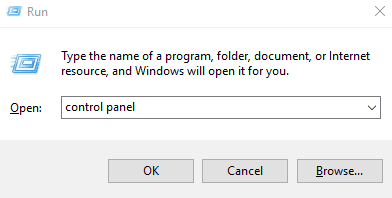
- Após isso, clique no Painel de Controle e depois clique em Sistema e Segurança
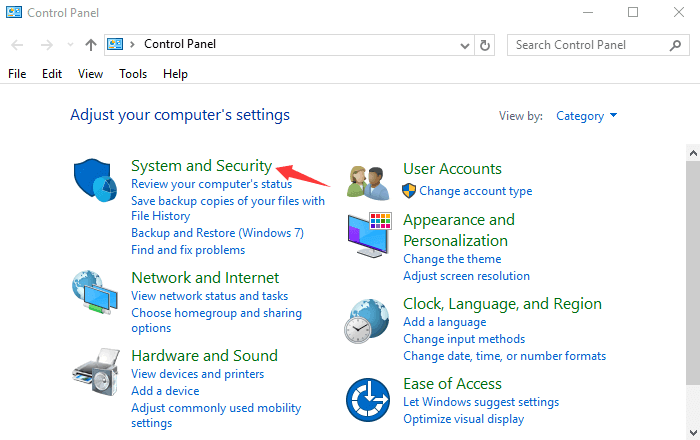
- Em seguida, clique em Opções de energia
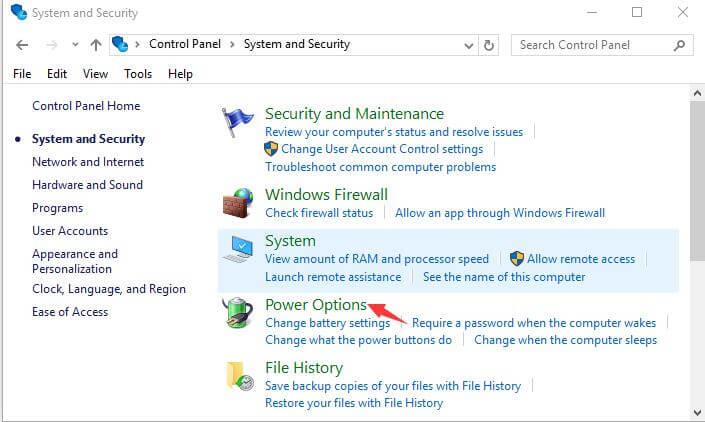
- Expanda o Mostrar planos adicionais clicando nele .
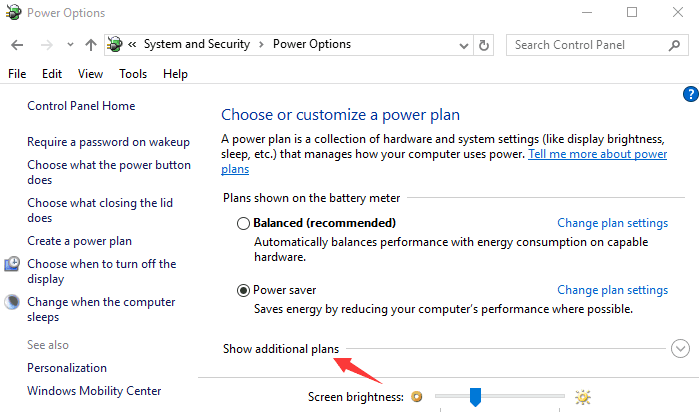
- Em seguida, clique em Alterar configurações do plano e clique novamente em Alterar configurações de energia avançadas
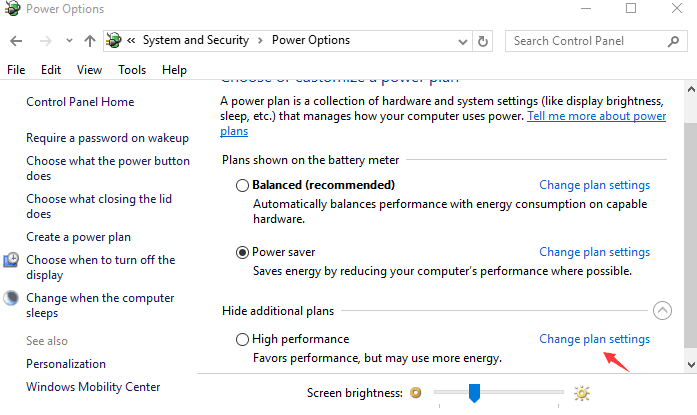
- Agora, você deve expandir as configurações de USB e as configurações de suspensão seletiva de USB clicando nelas.
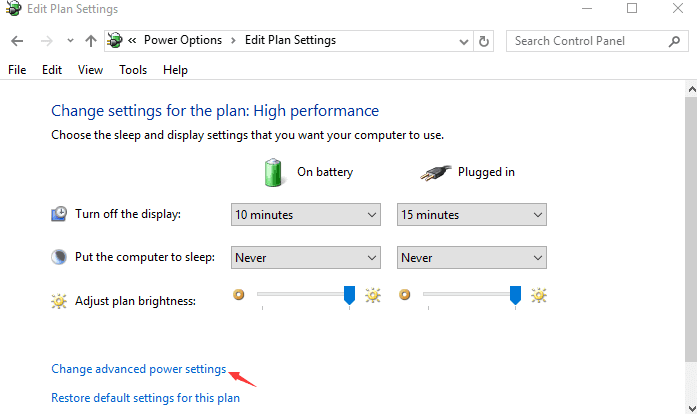
- Escolha as configurações Desativado para Na bateria e Conectado
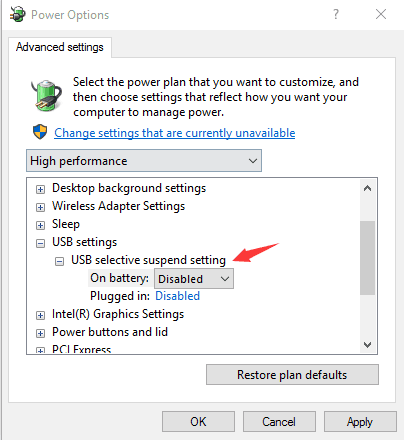
Método 2: Use o Solucionador de problemas de hardware e dispositivos
Neste método, executaremos um solucionador de problemas de dispositivos para corrigir o erro USB\DEVICE_DESCRIPTOR_FAILURE . Para executar um solucionador de problemas de dispositivos no Windows 10 , aplique as etapas abaixo:
#truque 1
- Abra a caixa de pesquisa e digite solução de problemas na barra de pesquisa. Selecione Solução de problemas na lista.
- Escolha Ver tudo no canto superior esquerdo.
- Após isso, clique em Hardware e Dispositivos e siga as instruções para finalizar a solução de problemas.
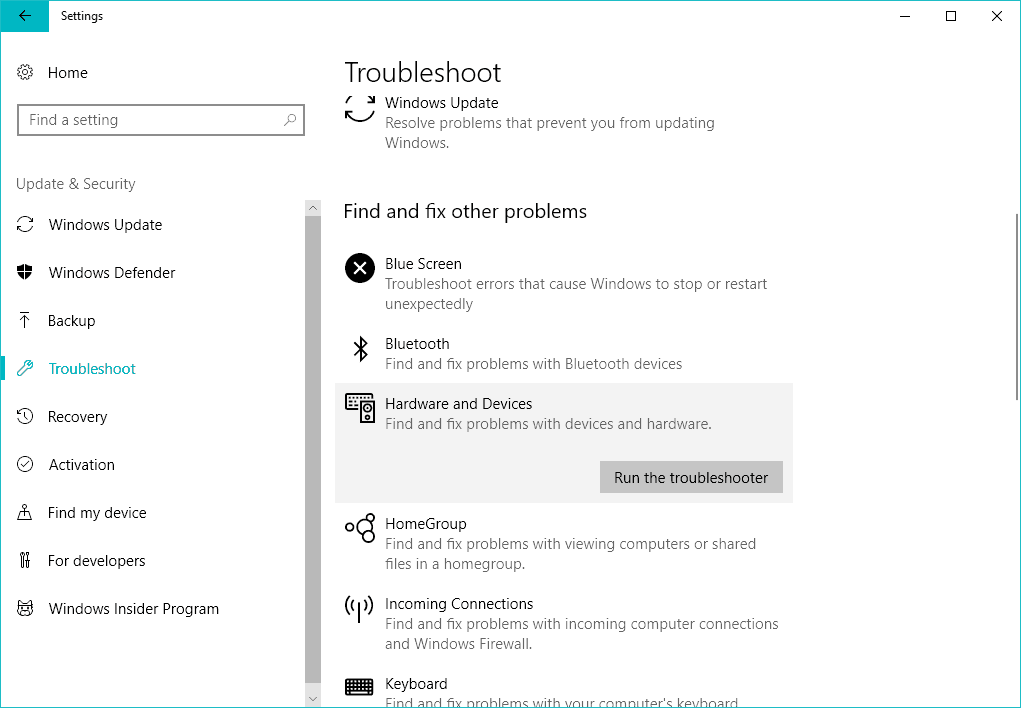
#truque 2
Vá com a nova ferramenta de solução de problemas lançada pela Microsoft. Esta ferramenta universal de solução de problemas ajudará você a se livrar de vários problemas do Windows 10.
Siga as etapas abaixo para executar o Solucionador de problemas do Windows 10:
- Abra o aplicativo Configurações e navegue até Atualização e segurança > Solucionar problemas .

- Em seguida, clique em Hardware e dispositivos e clique no solucionador de problemas .

- O solucionador de problemas levará alguns minutos para ser concluído.
Após a conclusão deste processo de solução de problemas, reinicie o computador.
Método 3: Atualize seu BIOS
Ao atualizar o BIOS do sistema, você pode corrigir esse erro, esse processo é diferente em diferentes BIOS. Baixe a versão mais recente do BIOS do site oficial do fabricante da placa-mãe e siga as instruções presentes no site.
Método 4: Desative a inicialização rápida
De acordo com alguns profissionais, a opção de inicialização rápida inicializa o sistema muito rapidamente e para que os dispositivos externos não sejam detectados antes que a inicialização seja concluída e isso gera o erro USB\DEVICE_DESCRIPTOR_FAILURE .
Para corrigi-lo, aplique as etapas abaixo e desative a inicialização do Windows 10:
- Vá para o Painel de Controle e clique no ícone Opções de Energia .
- No lado esquerdo, clique no link Escolher o que os botões de energia fazem.
- Depois disso, clique em Alterar configurações que estão indisponíveis no momento.
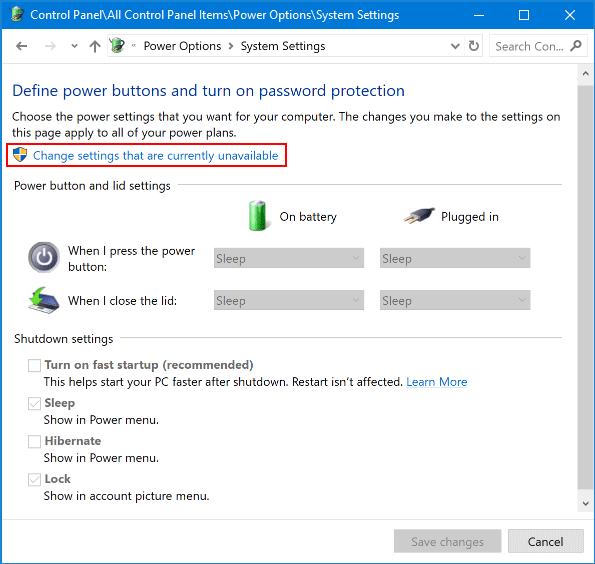
- Navegue até a seção Configurações de desligamento e desmarque Ativar inicialização rápida.
- Em seguida, clique em Salvar alterações e reinicie o computador para aplicar as alterações.
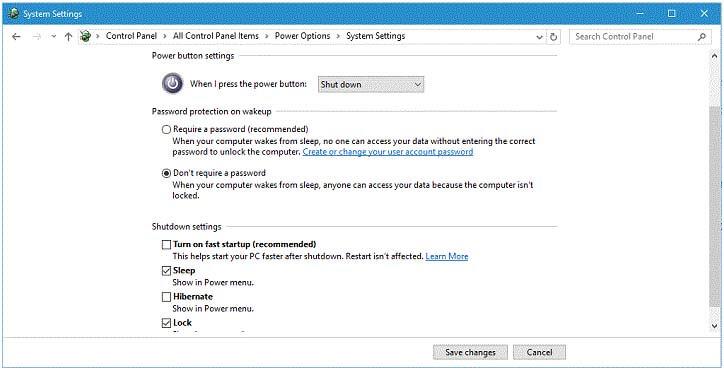
Além disso, se você encontrar algum problema relacionado à inicialização do Windows 10 , poderá assistir a este vídeo.
Método 5: Modificar a configuração de gerenciamento de energia para o USB Root Hub
- Abra a caixa de diálogo de execução pressionando a tecla do logotipo do Windows e R simultaneamente. Na caixa de corrida,
- Digite devmgmt.msc e pressione a tecla Enter .
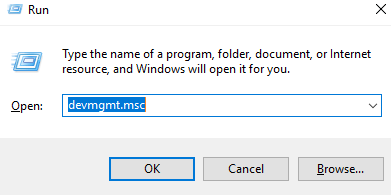
- Clique na seta para baixo para expandir os controladores Universal Serial Bus .
- Depois, clique com o botão direito do mouse na opção USB Root Hub e clique em Propriedades .

- Navegue até a guia Gerenciamento de energia e desmarque a opção Permitir que o computador desligue este dispositivo para economizar energia e clique em OK .
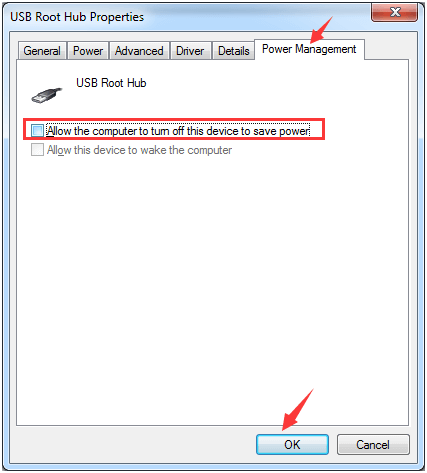
NOTA: Caso você tenha mais de um USB Root Hubs, você deve repetir as etapas acima algumas vezes.
Método 6: Tente atualizar o driver USB
O driver USB desatualizado ou danificado pode gerar o erro ' dispositivo USB não reconhecido ' , portanto, sugere-se atualizar o driver USB:
- Abra a caixa de execução pressionando as teclas Win + R simultaneamente.
- Na caixa de execução, digite: devmgmt.msc e pressione a tecla Enter para abrir o Gerenciador de dispositivos .
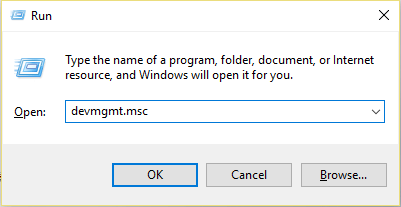
- Agora, você precisa clicar no Universal Serial Bus Controller e descobrir o dispositivo USB com ou sem um ponto de exclamação amarelo.
- Depois de encontrar o dispositivo USB, clique com o botão direito nele e escolha o driver de atualização
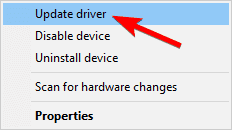
- Escolha o software Browse my computer for driver e, em seguida, selecione Generic USB Hub
- Por fim, clique em Avançar e o Windows 10 atualizará os drivers USB.
Reinicie o seu PC ou Laptop e verifique o dispositivo USB device_descriptor_failure O problema do Windows 10 está resolvido ou não.
Perguntas frequentes: mais sobre o erro USBDEVICE_DESCRIPTOR_FAILURE
1 - O que é um erro de dispositivo USB desconhecido?
Erro de dispositivo USB desconhecido é encontrado pelos usuários quando seu sistema não reconhece o dispositivo USB devido a vários motivos desagradáveis. Você pode ver este erro quando você conecta um dispositivo USB e o controlador USB você vê a exclamação amarela com a mensagem de erro com o dispositivo USB desconhecido (Falha na solicitação do descritor do dispositivo)
2 - Como faço para forçar o Windows a reconhecer um USB?
Bem, para que seu USB seja reconhecido novamente no Windows PC/laptop, você precisa executar algumas soluções:
- Primeiro, verifique o dispositivo USB e o status da conexão
- Execute o solucionador de problemas de hardware e dispositivo
- Atualize sua BIOS
- Desligue a inicialização rápida
- Tente atualizar o driver USB
3 - O que causa o erro USBDEVICE_DESCRIPTOR_FAILURE?
Há vários motivos pelos quais o dispositivo USB não é reconhecido pelo Windows 10 e mostra o erro USBDEVICE_DESCRIPTOR_FAILURE .
- Devido a drivers de dispositivo USB desatualizados e danificados
- O dispositivo USB está corrompido ou desatualizado
- As configurações de suspensão seletiva USB também podem causar o erro
- Devido a infecção por vírus ou malware
Melhor e fácil solução para corrigir o erro usb\device_descriptor_failure
Embora os métodos manuais possam ser complicados de executar se você não tiver conhecimento técnico no computador, ainda assim tentar aplicá-los e, mesmo depois de seguir as etapas, o erro usb\device_descriptor_failure não é resolvido.
Tente executar a Ferramenta de reparo do PC . É capaz de lidar com todos os tipos de erros internos.
Esta ferramenta é uma das melhores e mais eficazes maneiras de manter seu sistema Windows. Ele contém uma interface fácil de usar para que se possa operar facilmente esta ferramenta sem a necessidade de qualquer habilidade profissional.
Se o seu computador estiver exibindo algum tipo de erro relacionado ao registro, DLL, aplicativo e muito mais , essa ferramenta de reparo ajudará você a corrigi-los.
Obtenha a Ferramenta de reparo do PC para corrigir o erro USB\DEVICE_DESCRIPTOR_FAILURE
Conclusão
É isso, aqui meu trabalho está feito. Eu forneci a você as amplas informações que o ajudarão a superar o erro device_descriptor_failure USB em seu PC.
Acima estão os métodos manuais que certificam-se de aplicá-los um por um com cuidado para que o erro do Windows 10 device_descriptor_failure seja resolvido.
Boa sorte..!


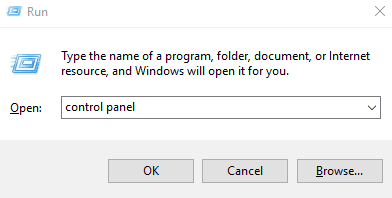
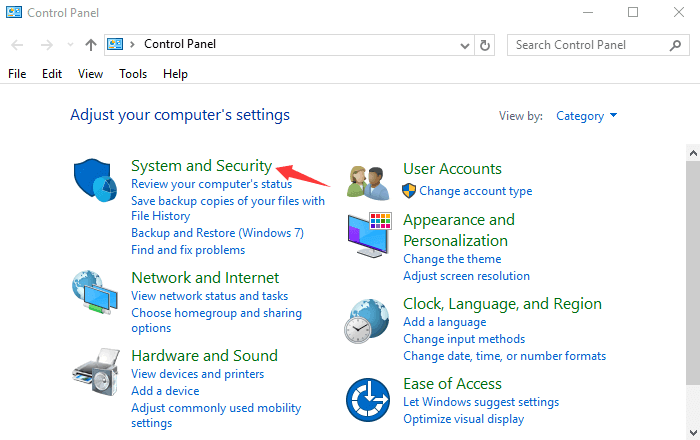
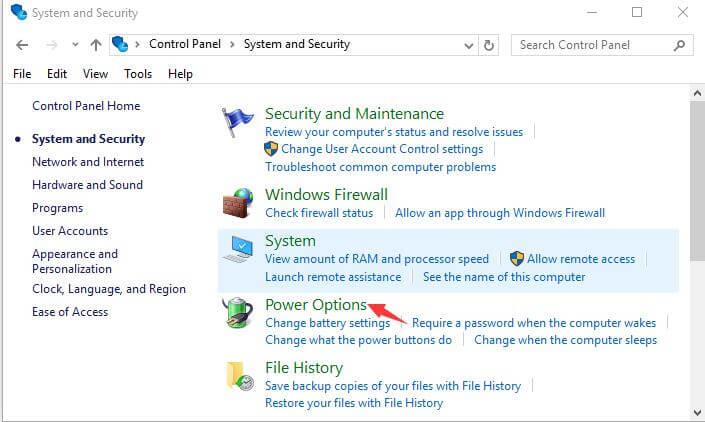
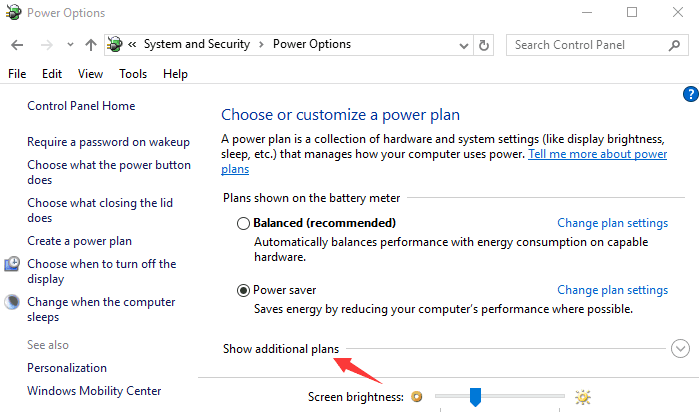
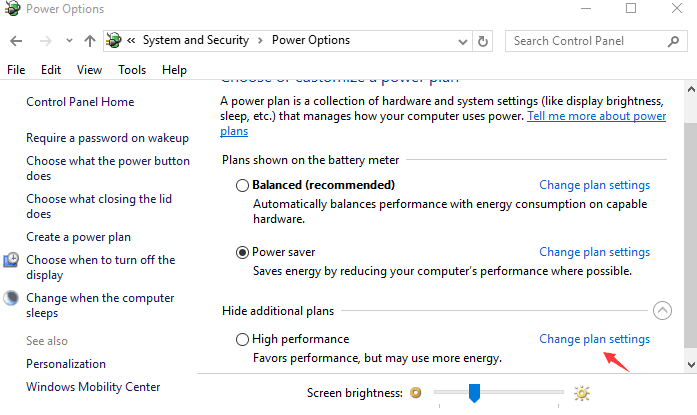
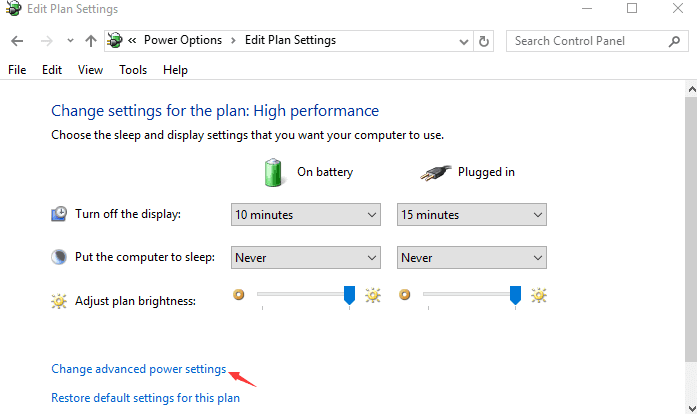
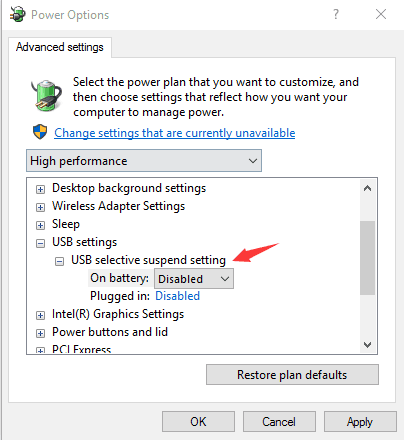
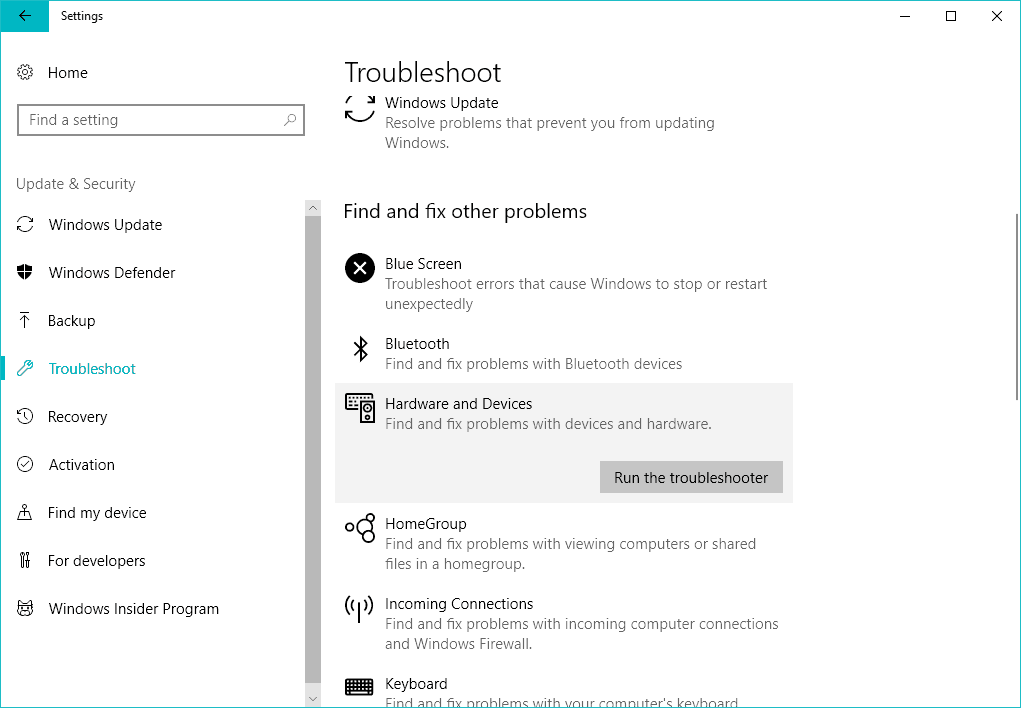


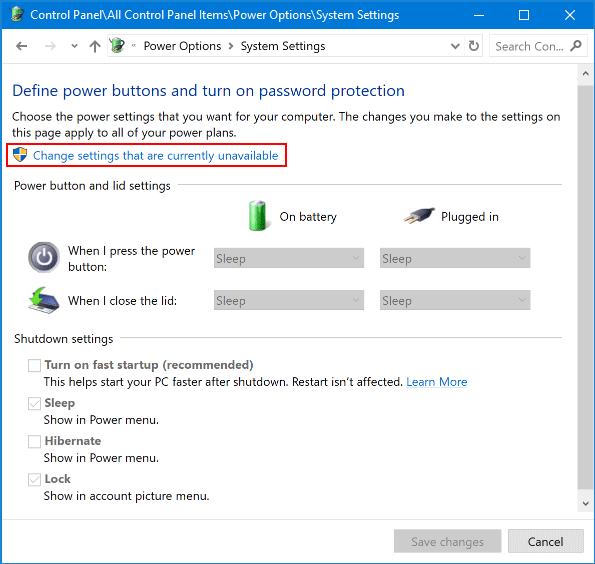
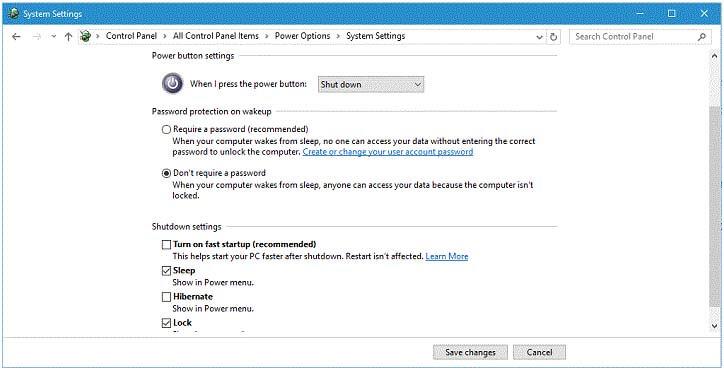
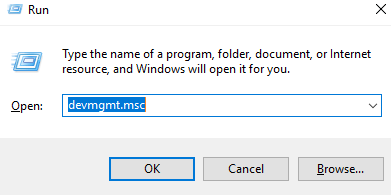

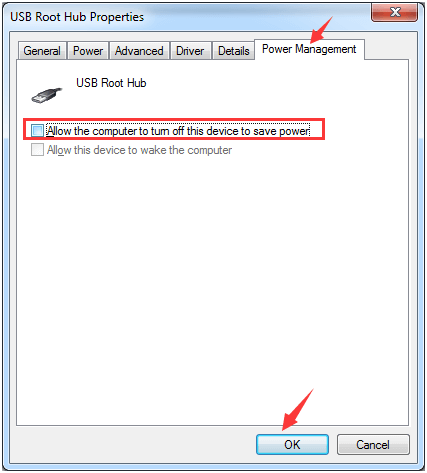
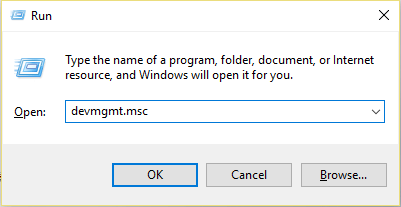
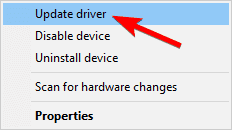

![[RESOLVIDO] Erros do Call of Duty Advanced Warfare - travando, travando, FPS baixo e mais [RESOLVIDO] Erros do Call of Duty Advanced Warfare - travando, travando, FPS baixo e mais](https://luckytemplates.com/resources1/images2/image-6547-0408150359208.png)

![Como corrigir o erro 3000 do Twitch? [100% resolvido] Como corrigir o erro 3000 do Twitch? [100% resolvido]](https://luckytemplates.com/resources1/images2/image-8735-0408151115015.png)
![[RESOLVIDO] Erros do American Truck Simulator: Crash, Steam_Api64.Dll está ausente e mais [RESOLVIDO] Erros do American Truck Simulator: Crash, Steam_Api64.Dll está ausente e mais](https://luckytemplates.com/resources1/images2/image-8887-0408151238368.png)

![[RESOLVIDO] Como corrigir League Of Legends d3dx9_39.dll ausente, erro DirectX [RESOLVIDO] Como corrigir League Of Legends d3dx9_39.dll ausente, erro DirectX](https://luckytemplates.com/resources1/images2/image-4059-0408151106351.png)

